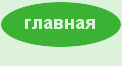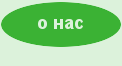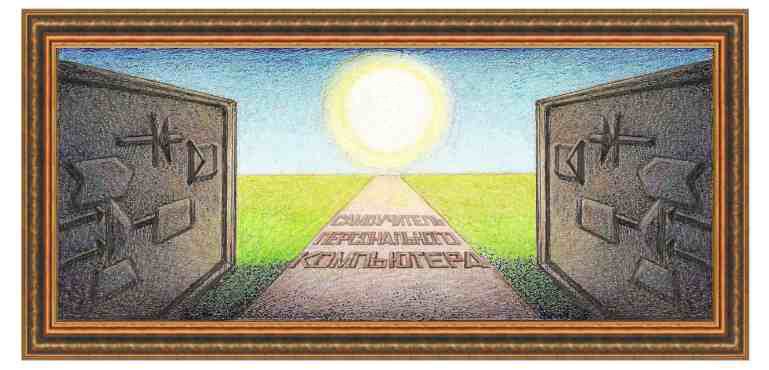
| работа в интернете |
|
Видео
и аудио
В интернете имеется много сайтов, которые предоставляют возможность просмотра видео фильмов и прослушивания аудиозаписей.
ТелевидениеВ интернете можно смотреть телевизионные передачи в режиме онлайн. Самый простой вариант и надежный – нужно найти сайт телевизионного канала и выбрать режим просмотра передач онлайн. Допустим, мы хотим посмотреть текущие передачи первого канала. Зайдем на главную страницу Яндекс и в поисковом поле наберем «Первый канал». Ниже появится
Щелкнем по названию сайта и попадем на главную страницу первого телевизионного канала. Найдем надпись типа «Онлайн» или «Эфир» и щелкнем по надписи.
И попадем на страницу, где происходит трансляция текущей программы на 1канале.
Существуют сайты, которые позволяют транслировать сотни телевизионных каналов. Для того, чтобы их найти, нужно в поиске системы Яндекс набрать «онлайн телевидение». Мы получим список сайтов, которые предоставляют такие услуги, например, сайт по адресу - http://online-television.net/. На нем имеется более 3 500 видеоканалов, однако, на русском языке – 225 (февраль 2013 года). К преимуществу таких сайтов относится то, что можно узнать какие телевизионные каналы существуют. Кроме того, можно посмотреть иностранные телеканалы, чтобы составить о них впечатление. Недостатком является то, что не все каналы можно просмотреть, так как часто выскакивает сообщение об ошибки открытия сайта, передачи данных и пр. Поэтому наиболее качественным будет просмотр каналов непосредственно с сайтов телеканалов. К сожалению, списки сайтов телеканалов трудно обнаружить в сети, но можно предложить воспользоваться сайтом по адресу - http://ru.siteslikesearch.com/pohozhie-sajty/tnt-online.ru, который показывает подобные сайты (в примере сайты похожие на сайт - tnt-online.ru).
Программа передачПрограмму передач можно посмотреть в службе Яндекс. Телепрограмма. То есть, зайти на сайт Яндекса и щелкнуть по надписи Телепрограмма. В левой части нужно указать время, которое нас интересует (на рисунке выбрано текущее время).
В правой части можно указать каналы.
Нажмем на кнопку настроить каналы.
Как
видно из рисунка,
настроены все центральные каналы. Уберем галочки в названии каналов,
которые
нас не интересуют и щелкнем по кнопке -
Также можно посмотреть и включить в список местные и тематические каналы (всего более 300 каналов). После этого нажмем на кнопку Сохранить и попадем на страницу с телепрограммой для этих каналов.
РадиоРадио также лучше прослушивать с сайтов радиостанций. Для того, чтобы посмотреть список радиостанций, можно также найти в поиске Яндекса, вставив слова «радио список». Например, в списке появился сайт с адресом - http://www.e-radio.ru/radiostations_1.html.
Появится страница со 120 радиостанциями, их название, скорость передачи данных и адресом сайта. Но это не все страницы со списком.
Сверху справа находится список страниц, из которых понятно, что на сайте всего имеется 960 радиостанций (февраль 2013 года). Этого достаточно, чтобы выбрать нужную. Также можно посмотреть радиостанции на сайте по адресу - http://101.ru/?an=port_allchannels, где также имеется обширный список радио станций.
ВидеоСуществует много сайтов, на которых можно посмотреть видео фильмы. Самыми популярными являются: сайт Youtube.ru, режимы видео на Яндексе или Mail.ru. Зайдем на сайт по адресу: Youtube.ru.
Как видно из рисунка, в окне появятся наиболее популярные видеозаписи. Если щелкнуть по картинке, по начнется просмотр видео ролика. Слева находятся названия разделов (не все фильмы бесплатные, но если фильм платный, то указывается цена).
Допустим, хотим посмотреть фильм «Старик Хоттабыч». Введем название в поисковое поле сверху окна.
Ниже появится список фильмов.
Щелкнем по названию, например, «Старик Хоттабыч (HD)».
Появится название фильма с аннотацией. Так как цена не указана, то фильм можно посмотреть бесплатно, щелкнем по кнопке Посмотреть сейчас.
Начнется просмотр фильма. Возникает вопрос: А можно ли скачать себе на компьютер этот фильм? К сожалению, сайт такой возможностью не обладает. Но имеются специальные программы, которые по ссылке на данный сайт позволяют скачать фильмы. Есть также дополнения к браузерам, которые скачивают фильм с текущей страницы. Однако они не всегда работают, так как авторы видео сайтов делают просмотр видео файлов на других принципах (делают это специально, чтобы видео фильмы не использовались в интернете, в результате, чего посещаемость из сайтов может понизиться) и программы со временем перестают работать (скачивать фильмы).
Как просматривать фильмЗайдем на сервис Яндекс.Видео по адресу: http://video.yandex.ru/.
Как видно из рисунка, страница содержит сверху строку поиска и ниже начальную страницу из видеороликов. Также как и раньше, чтобы найти видеоролик, можно ввести в поисковую строку слова для поиска. В отличие от предыдущего сервиса (на котором могли встретиться платные ролики), на данном выложено видео для бесплатного просмотра. На главной странице выложены наиболее популярные ролики.
Каждый ролик имеет свою картинку, которая взята из ролика. На картинке находятся цифры (00:31), которые говорят о продолжительности ролика (31 секунда), название ролика (Best Harlem Shake EVER) и сайт, на котором находится ролик (youtube.com). Для
того, чтобы начать
проигрывание ролика, нужно нажать на кнопку с треугольником -
Проигрывание будет проводиться на странице Яндекса. Во время воспроизведения снизу находится строчка, которая заполняется серым и красным цветом.
Красный цвет означает: какая часть ролика просмотрена, а светло-серый – какая часть ролика скачана на компьютер пользователя. Если красная часть и светло-серая совпадают, то могут быть перерывы в просмотре, так как нет информации для отображения в окне. Если подвести курсор мыши на нижнюю часть окна, то появится панно с режимами.
Как видно из рисунка, линия просмотра оказалась толще и ниже находятся кнопки режимов. Можно
посмотреть те
части, которые уже просмотрены или посмотреть кадры из не просмотренной
части.
Для этого нужно подвести курсор мыши к окружности ( Ниже находятся кнопки режимов: -
остановить просмотр ( -
установить уровень
громкости звука ( -
правее находится
время, сколько уже было воспроизведено и сколько всего должен
проигрываться
ролик ( -
значок ( -
значок ( Если
щелкнуть по
надписи увеличить
(
В
нижней части окна
появится три дополнительные кнопки режимов: - Отключить аннотации
( Для
того, чтобы
вернуться на предыдущую страницу, нужно щелкнуть по стрелке, которая
находится
слева сверху окна ( |
(переход
на следующую страницу)
|
О↙О↘О↙О↘О↙О↘О↙О↘О↙О↘О↙О↘О↙О↘О↙О↘О |
|
|
|
|
Информация
данного сайта предназначена для бесплатного изучения персонального
компьютера. Можно копировать, передавать материалы другим лицам.
Запрещается
использовать материалы для получения личной финансовой выгоды, а также
размещать на сайтах в интернете.
|
|
|
|